本示例以歐姆龍CP1H與三菱FX3U進行無線交換數據,本數據交換采用ModbusTCP協議實現,歐姆龍CP1H采用BCNet-CP/CJ-S工作在無線WiFiStation模式,做ModbusTCP主站。三菱FX3U采用BCNet-FX-S工作在無線WiFiAP模式、做ModbusTCP從站,通過WiFi方式進行無線數據傳輸。也可以兩個模塊都工作在Station模式,中間通過功率AP路由器進行網絡橋接,提高信號傳輸距離和穩定性。

BCNet-CP/CJ-S的DB9(X1)連接CP1H的通訊口,BCNet-FX-S的MD8(X1)連接FX3U的編程口,BCNet-CP/CJ-S和BCNet-FX-S通過WiFi無線互聯。BCNet-CP/CJ-S通過BCDevice工具配置交換命令,實現實時高效的CP1H和FX3U無線數據交換。該功能基于ModbusTCP協議實現,通過BCDevice(軟件版本V1028及以上)進行主站命令配置,無須PLC編程,提高應用開發速度和便捷性。
一、WiFi配置
1、打開BCDevice,搜索到模塊,選擇【修改設備參數】;
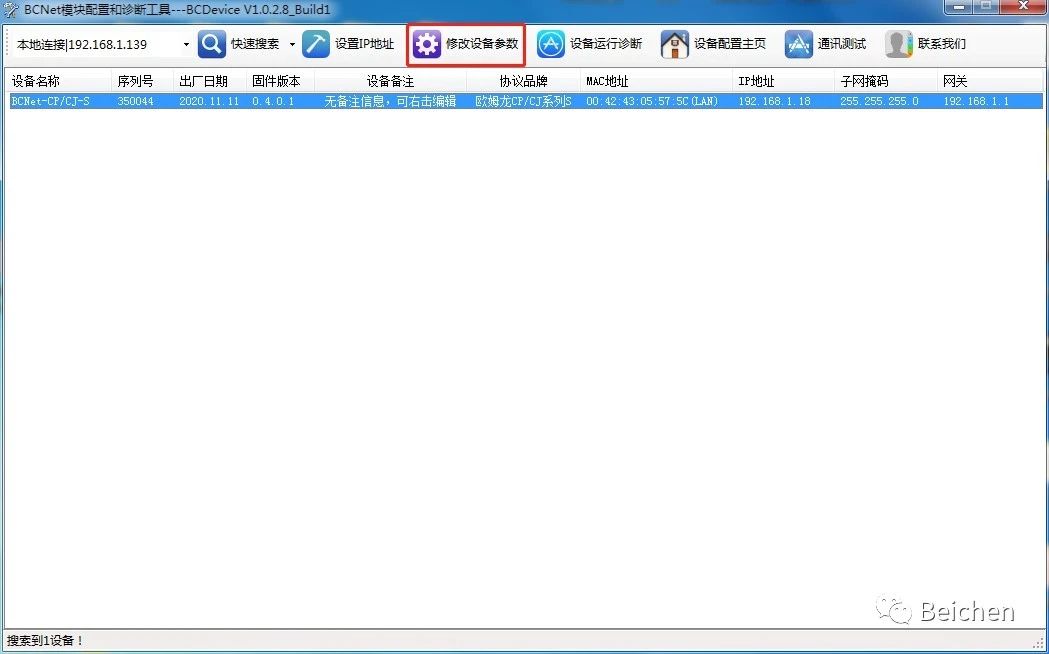
2、對BCNet-CP/CJ-S進行WiFi接口的配置;
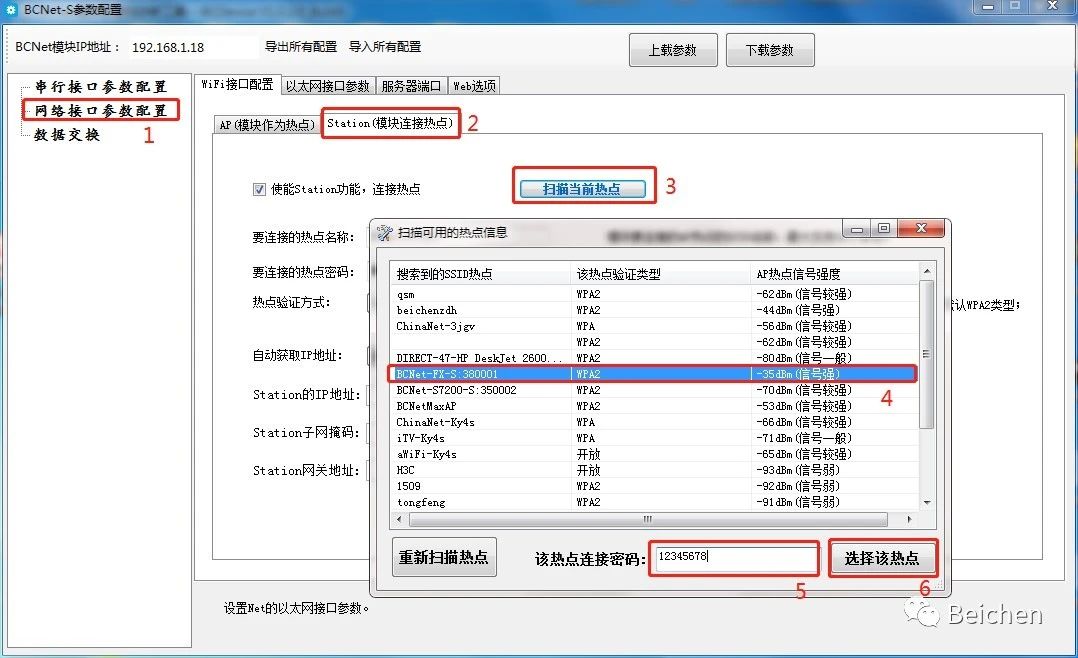
【1】 選擇“網絡接口參數配置”;
【2】 選擇“Station(模塊連接熱點)”;
【3】 點擊“掃描當前熱點”,可搜索當前模塊附近的AP熱點;
【4】 選擇搜索到的“BCNet-FX-S:380001”熱點,即BCNet-CP/CJ-S模塊作為Station連接BCNet-FX-S熱點;
【5】 鍵入BCNet-FX-S的熱點訪問密碼;
【6】 點擊“選擇該熱點”,成功下載后,模塊重啟將連接該熱點;
3、查看BCNet-CP/CJ-S的WiFi連接狀態
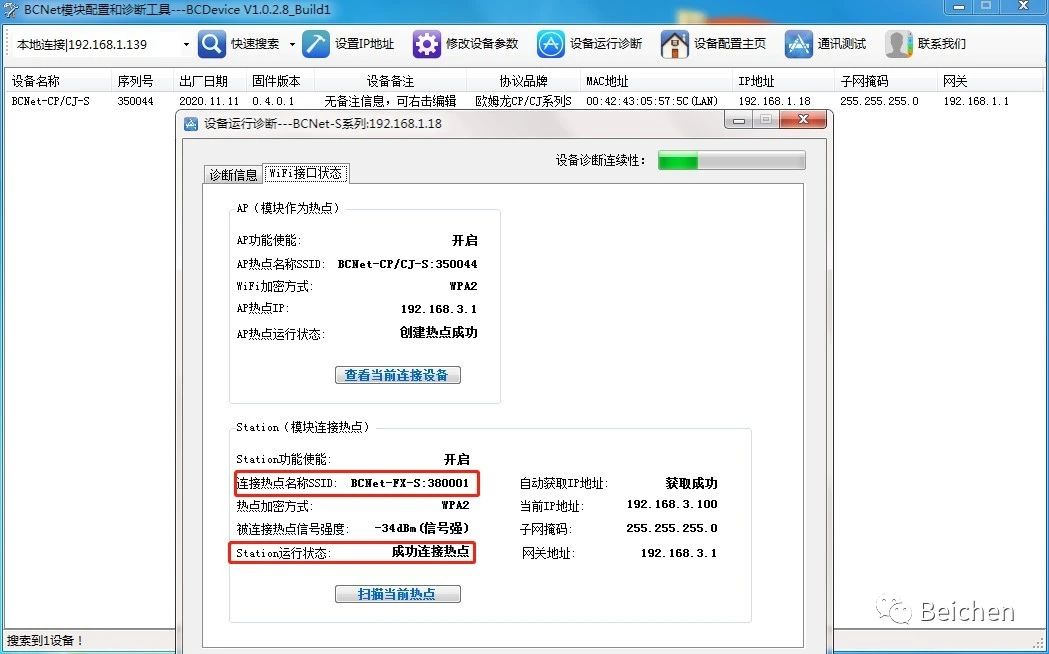
點擊“設備運行診斷”->“WiFi接口狀態”,可看到模塊成功連接到了BCNet-FX-S熱點上;
二、配置BCNet模塊數據交換命令
1、打開BCDevice,搜索到BCNet-CP/CJ-S后,選擇【修改設備參數】;
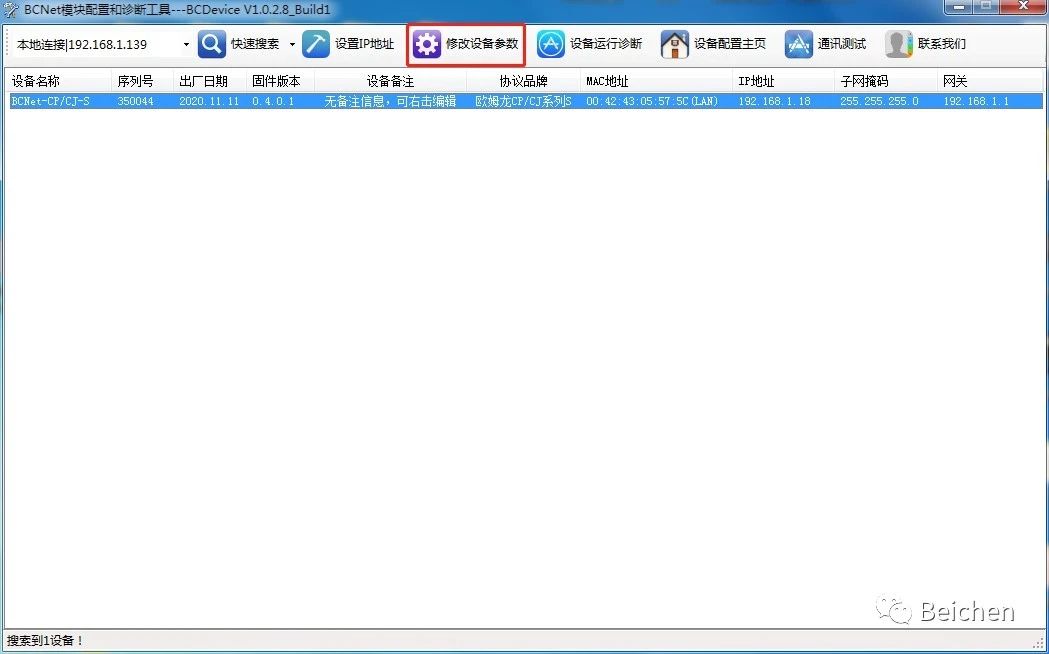
2、新建客戶機
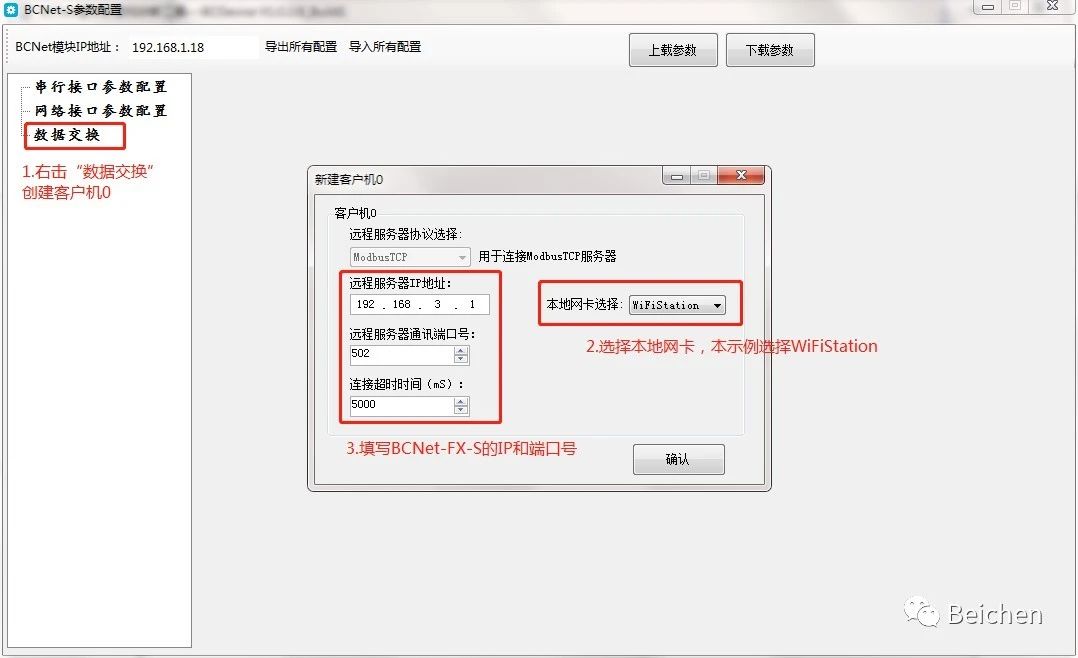
【1】 點擊數據交換,右鍵創建新的客戶機0;
【2】 本地網卡選擇,選擇LAN時,基于以太網口進行數據交換;選擇WiFiStation或者WiFiAP時,采用WiFi無線方式進行數據交換,此示例選擇WiFiStation;
【3】 ModbusTCP協議,用于連接遠端的ModbusTCP從站設備,此例中為BCNet-FX-S的熱點接口,IP為192.168.3.1,ModbusTCP服務器端口號502;連接超時時間默認為5s;
【4】 點擊確認,創建客戶機。
3、在客戶機中配置數據交換命令
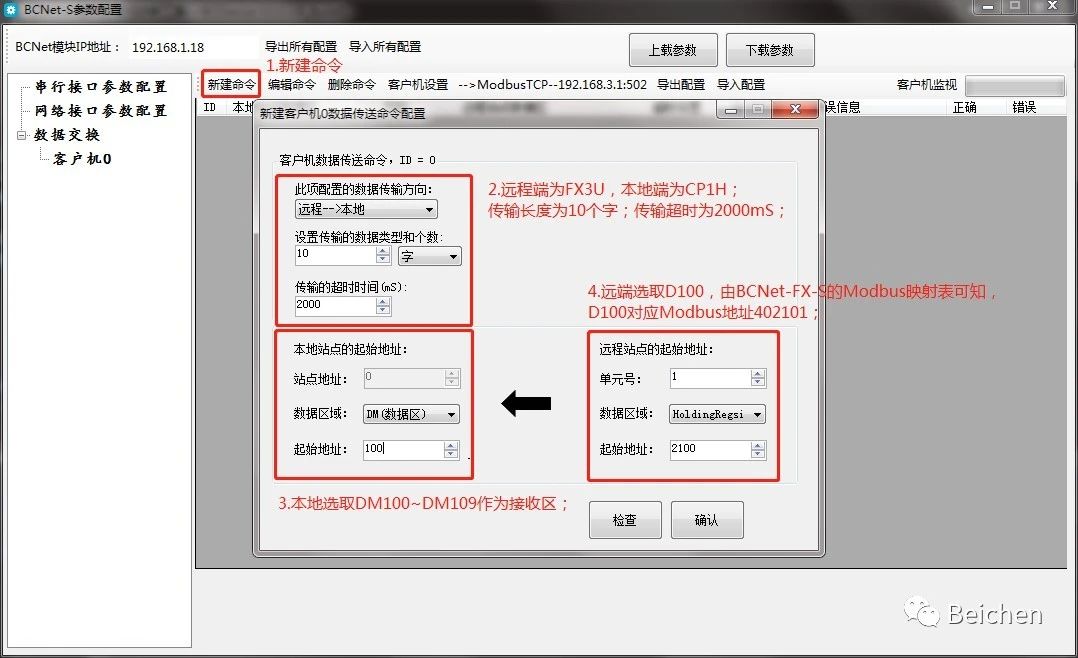
【1】 點擊新建命令(把FX3U的D100~D109讀取CP1H的D100~D109)
【2】 選擇[遠程→本地],傳輸10個字;傳輸超時設置成2S;
[遠程→本地]表示將目標PLC(即FX3U)的數據讀取到本地PLC(即CP1H)中;
[本地→遠程]表示將本地PLC(即CP1H)的數據寫入到目標PLC(即FX3U)中;
【3】 本地站點(CP1H)設置數據區域選擇DM寄存器,起始地址為100,即選擇軟元件DM100;
【4】 遠程站點(FX3U)的D100查詢BCNet-FX-S的Modbus映射表可知被映射成HoldingRegister的2100地址;故數據區域選擇HoldingRegsiter,偏移地址填2100,站點地址是ModbusTCP協議中的單元號,可忽略;
【5】 點擊“檢查”按鈕可進行規則檢查,點擊“確認”按鈕即可生成命令;
4、客戶機監視
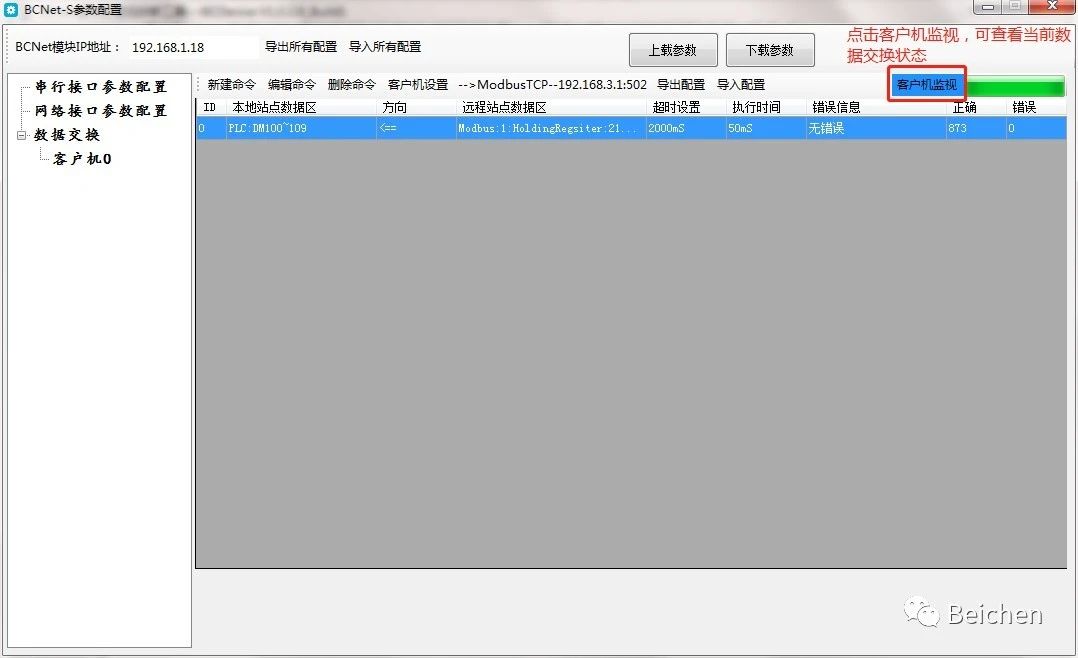
點擊客戶機監視按鈕,【錯誤信息】為無錯誤,且【正確】有數據跳動,說明通信成功。
三、驗證數據交換
1、打開三菱GXWork2變量監視表,通過BCNet-FX-S對FX3U的D100~D109進行數據修改為BC12H~BC1AH;

2、打開歐姆龍CX-Programmer變量監視表,對CP1H的DM100~DM109進行數據監視,值為BC12H~BC1AH;

3、上述監視說明已經將FX3U的D100~D109數據讀取到CP1H的DM100~DM109中,實現了數據交換功能;數據交換功能亦可實現CP1H到FX3U、FX3U到CP1H的位、字節和字的數據交換功能。